Effectue une superposition point sur ligne. Chaque ligne en entrée est découpée au plus proche endroit d'un point dans le seuil de tolérance spécifié et les attributs sont partagés entre les points et les lignes liés (jointure spatiale).
Cas d'utilisation courants
- Découpage de lignes à chaque intersection avec des points
- Identification des lignes qui intersectent un point
- Identification des points qui tombent sur une ligne
Comment fonctionne-t-il ?
La fonction PointOnLineOverlayer compare des points et des lignes, en divisant les lignes lorsqu'un point se trouve sur les lignes (ou à une distance spécifiée de celles-ci). Chaque nouvelle ligne résultante peut recevoir les attributs des points qui correspondent à la ligne originale, et les points peuvent recevoir les attributs des lignes (une jointure spatiale). Les entités (points et lignes) reçoivent également un compte du nombre de correspondances rencontrées.
Les agrégats peuvent être soit désagrégés avant le traitement, soit rejetés. Les intersections entre entités linéaires ne sont pas calculées.
Exemples
Dans cet exemple, nous effectuons une superposition des points de stations de transit rapide sur les lignes de transit rapide. Les données sources, comme on le voit ici, contiennent trois lignes de transport en commun individuelles, chacune étant une entité de ligne unique.
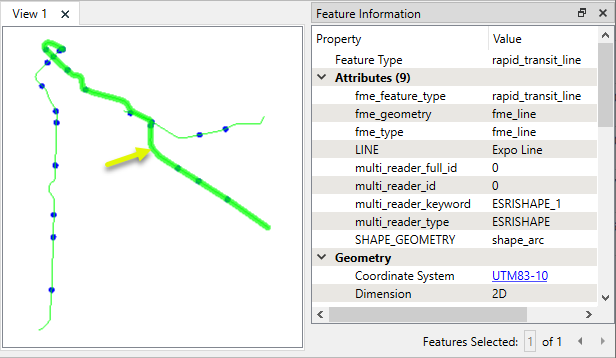
Les points de stations sont proches des lignes mais pas réellement dessus - généralement à un mètre.
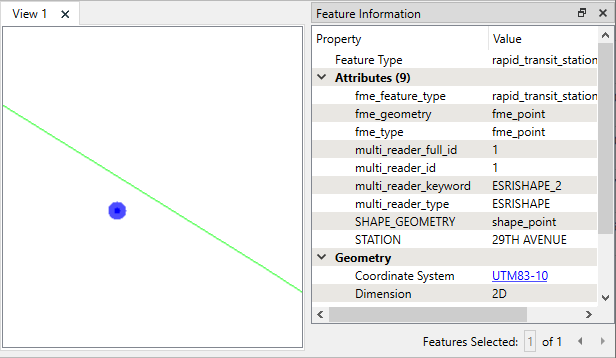
Les stations sont connectées au port d'entrée Point, et les routes au port d'entrée Line.

Dans les paramètres, nous entrons une tolérance de "5" - ce qui signifie 5 mètres, car ces jeux de données sont dans une projection UTM, avec des unités de sol en mètres. Nous choisissons également de fusionner les attributs.
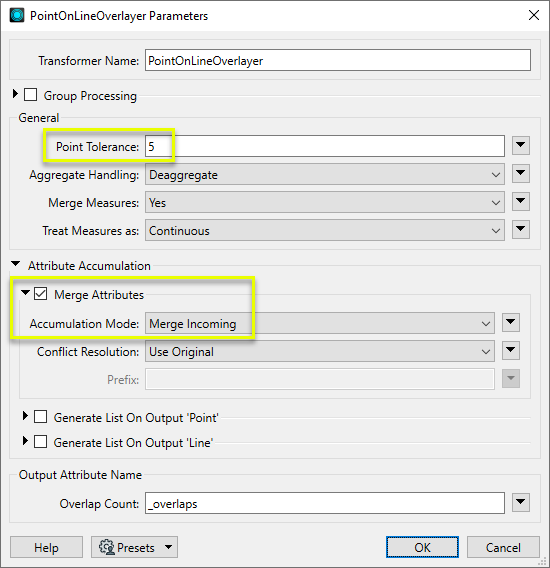
Les lignes de transit sont divisées lorsqu'elles rencontrent une station dans la tolérance spécifiée, comme le montre ici la coloration aléatoire des entités de ligne de sortie. Les attributs sont partagés entre les points et les lignes, comme dans ces attributs de points pour la station Renfrew, qui a maintenant un nouvel attribut indiquant qu'elle recouvre la ligne Millennium.
Les lignes en sortie reçoivent les attributs de tous les points rencontrés - voir Notes pour plus de détails.

Notes
- Quand des géométries ponctuelles sont attendues, les géométries Nuages de points ne sont pas supportées.
- Les lignes découpées produites via le port de sortie Line reçoivent les attributs de tous les points qui correspondent à la ligne d'entrée originale (si une liste est activée). Tous les points que la ligne d'origine a rencontrés sont inclus - pas seulement les points d'extrémité du nouveau segment de ligne.
Pour obtenir les attributs des points intersectant uniquement les fins des nouvelles entités linéaires, utilisez un second Transformer (un PointOnLineOverlayer nouveau ou NeighborFinder).
Valeurs Z et mesures
Si les entités linéaires en entrée on des mesures et/ou des coordonnées 3D, les mesures et altitudes (valeurs z) sont interpolées et assignées aux points selon les sélections faites dans les paramètres Traitement des attributs.
Si le Traitement des attributs est réglé sur Rejeter les attributs en entrée, les mesures et les valeurs z seront ignorées. S'il est défini sur Fusionner, Préfixer ou Remplacer par une entrée unique, les valeurs appropriées seront calculées et attribuées aux points. Si une valeur z est ajoutée à un point 2D, celui-ci deviendra 3D.
Choisir un Transformer spatial
De nombreux Transformers peuvent évaluer les relations spatiales et effectuer des jointures spatiales - en analysant la topologie, en fusionnant les attributs et parfois en modifiant la géométrie. En général, le choix de celui qui est le plus spécifique à la tâche que vous devez accomplir fournira les résultats de performance optimaux. S'il existe plus d'une façon de procéder (ce qui est souvent le cas), il peut être utile de consacrer du temps à tester les performances des autres méthodes.
Pour analyser correctement les relations spatiales, toutes les entités doivent être dans le même système de coordonnées. Reprojector peut être utile pour reprojeter des entités dans le traitement.
|
Transformer |
Peut fusionner des attributs |
Altère la géométrie |
Compte le nombre d'entités liées |
Créé des listes |
Types supportés* |
Recommandé pour |
|---|---|---|---|---|---|---|
| SpatialFilter | Oui | Non | Non | Non |
|
|
| SpatialRelator | Oui | Non | Oui | Oui |
|
|
| AreaOnAreaOverlayer | Oui | Oui | Oui | Oui |
|
|
| LineOnAreaOverlayer | Oui | Oui | Oui | Oui |
|
|
| LineOnLineOverlayer | Oui | Oui | Oui | Oui |
|
|
| PointOnAreaOverlayer | Oui | Non | Oui | Oui |
|
|
| PointOnLineOverlayer | Oui | Oui | Oui | Oui |
|
|
| PointOnPointOverlayer | Oui | Non | Oui | Oui |
|
|
| Intersector | Oui | Oui | Oui | Oui |
|
|
| Clipper | Oui | Oui | Non | Non |
|
|
| NeighborFinder | Oui | Dans certains cas | Non | Oui |
|
|
| TopologyBuilder | Oui | Oui | Non | Oui |
|
|
* Notez que les courbes (Curve) comprennent les lignes, les arcs et les chemins. Les surfaces (Area) comprennent les polygones, les polygones troués et les ellipses.
L'analyse spatiale peut nécessiter un traitement intensif, en particulier lorsqu'un grand nombre d'entités sont concernées. Si vous souhaitez améliorer les performances de votre traitement, voici un bon point de départ.
Quand il y a plusieurs façons de configurer un traitement pour atteindre le même but, il est souvent mieux de choisir le Transformer le plus adapté à votre tâche.
Si les performances sont un problème dans votre traitement, recherchez des méthodes alternatives, guidées par la géométrie.
Configuration
Ports en entrée
Les entités ponctuelles avec lesquelles les lignes seront comparées.
Les entités linéaires avec lesquelles les points seront comparés.
Ports de sortie
Entités ponctuelles, avec des attributs ajoutés selon la configuration des paramètres du Transformer. La géométrie n'est pas modifiée, sauf si les valeurs z ont été extraites des lignes.
Entités linéaires qui ont été découpées à l'emplacement des points avec des attributs ajoutés selon la configuration des paramètres du Transformer.
Les entités avec des géométries invalides sont rejetées et ressortent par ce port.
Les entités rejetées ont un attribut fme_rejection_code avec l'une des valeurs suivantes :
INVALID_POINT_GEOMETRY_TYPE
INVALID_LINE_GEOMETRY_TYPE
INVALID_LINE_GEOMETRY_VERTICES
INVALID_GEOMETRY_DEGENERATE
Gestion des entités rejetées : ce paramètre permet d'interrompre la traduction ou de la poursuivre lorsqu'elle rencontre une entité rejetée. Ce paramètre est disponible à la fois comme option par défaut de FME et comme paramètre de traitement.
Paramètres
|
Regrouper par |
Le comportement par défaut consiste à utiliser l'ensemble des entités comme groupe. Cette option vous permet de sélectionner les attributs qui définissent les groupes à former. |
||||
|
Traitement des regroupements |
Sélectionnez le moment du traitement où les groupes sont traités :
Il y a deux raisons typiques d'utiliser Quand le groupe change (avancé). La première concerne les données entrantes qui sont destinées à être traitées en groupes (et qui sont déjà classées ainsi). Dans ce cas, c'est la structure qui dicte l'utilisation de Regrouper par - et non des considérations de performance. La seconde raison possible est le potentiel gain de performances. Les gains de performance sont plus visibles quand les données sont déjà triées (ou lues en utilisant une déclaration SQL ORDER BY) puisque moins de travail est requis de la part de FME. Si les données doivent être ordonnées, elles peuvent être triées dans le traitement (bien que la surcharge de traitement supplémentaire puisse annuler tout gain). Le tri devient plus difficile en fonction du nombre de flux de données. Il peut être quasiment impossible de trier des flux de données multiples dans l'ordre correct, car toutes les entités correspondant à une valeur Regrouper par doivent arriver avant toute entité (de tout type d'entité ou jeu de données) appartenant au groupe suivant. Dans ce cas, l'utilisation de Regrouper par avec Lorsque toutes les entités sont reçues peut être une approche équivalente et plus simple. De multiples types d'entités et entités de multiples jeux de données ne vont généralement pas arriver dans l'ordre correct. Comme pour beaucoup de scénarios, tester différentes approches dans votre traitement avec vos données est le seul moyen sûr d'identifier le gain de performance. |
|
Distance maximale |
La valeur de la tolérance de point est comparée à la distance entre les lignes et les points, et les lignes seront segmentées si la distance est inférieure ou égale à la valeur de la tolérance de point. Lorsqu'une telle correspondance se produit, les attributs des lignes segmentées sont fusionnés avec les points et les attributs des points sont fusionnés avec les lignes. |
|
Gestion des agrégats |
Choisir comment les agrégats de géométries doivent être gérés. Désagréger : décomposer les agrégats en composants individuels. Rejeter : ne pas traiter les agrégats et les sortir via le port <Rejected>. |
|
Fusionner les mesures
|
Si Oui, toutes les mesures qui existent sur une ligne seront ajoutées aux points correspondants. Les valeurs des mesures sont déterminées en fonction du paramètre Traiter les mesures comme. Si les points et les lignes ont des mesures avec le même nom, les valeurs des points écrasent les valeurs des lignes. Si Non, aucune mesure n'est copiée et les mesures existantes (points ou lignes) ressortent inchangées. |
|
Traiter les mesures comme |
Ce paramètre détermine comment les mesures sont traitées :
Continue : La nouvelle valeur de la mesure sera calculée, en interpolant sur la base des mesures les plus proches. Discrète : la nouvelle valeur de mesure sera copiée à partir de la mesure la plus proche. |
Si les attributs des entités entrantes et originales ont le même nom, mais ne sont pas d'attribut de géométrie commençant par fme_, alors ils seront considérés comme en conflit.
Avec PointOnLineOverlayer, la gestion des attributs s'applique aux mesures de points de la même façon qu'elle s'applique aux attributs des entités.
Si des mesures de points et lignes partagent le même nom, elles seront considérées comme en conflit.
La résolution des mesures conflictuelles sur les points se fait de la même manière que la résolution des attributs conflictuels sur les entités. Elle est résolue en fonction des valeurs Traitement des attributs et Résolution de conflit.
Fusion des attributs
|
Traitement des attributs |
Fusionner tous les attributs : l'entité originale conservera tous ses attributs non conflictuels et acquerra en plus tous les attributs non conflictuels de l'entité entrante. Ce mode traitera les attributs conflictuels en fonction du paramètre de résolution des conflits. Préfixer les attributs des entités appariées : L'entité originale conservera tous ses attributs. De plus, l'original acquerra des attributs reflétant les attributs de l'entité entrante, avec le nom préfixé par le paramètre Préfixe. Remplacer par une entité unique : tous les attributs de l'entité originale seront supprimés, à l'exception des attributs géométriques qui commencent par fme_. Ensuite, tous les attributs d'une entité entrante (arbitraire) seront placés sur l'original. |
|
Résolution de conflit |
Utiliser les attributs d'origine : si un conflit d'attributs apparaît, les valeurs des entités d'origine sont conservées. Utiliser les attributs des entités appariées : si un conflit d'attributs apparaît, les valeurs des attributs de la liste seront transférées aux entités d'origine. |
|
Préfixe |
Si le paramètre Traitement des attributs vaut Préfixer les éléments des entités appariées, la valeur saisie en paramètre préfixera les attributs ajoutés aux entités d'origine. |
Générer liste dans le port de sortie ‘Point’
Quand activé, ajoute un attribut de liste aux entités sortant du port Point et les attributs de chaque ligne comprenant un point en sortie sont ajoutés dans la liste du point.
|
Nom de la liste ‘Point’ |
Entrer un nom de liste. Les attributs de liste ne sont pas accessibles à partir du schéma de sortie dans FME Workbench, sauf s'ils sont d'abord traités à l'aide d'un Transformer qui opère sur eux, comme ListExploder ou ListConcatenator. Il est également possible d'utiliser AttributeExposer. |
|
Ajouter à la liste 'Point' |
Tous les attributs: tous les attributs seront ajoutés aux entités ponctuelles en sortie. Attributs sélectionnés: Active le paramètre Attributs sélectionnés où des attributs spécifiques peuvent être choisis pour inclusion. |
|
Attributs sélectionnés |
Activé lorsque l'option Ajouter à la liste "Points" vaut Attributs sélectionnés. Spécifiez les attributs que vous souhaitez inclure. |
Gérer liste dans le port de sortie 'Line'
Quand activé, ajoute un attribut de liste aux entités sortant par le port Line et les attributs de chaque point correspond à la ligne originale sont ajoutés à chaque ligne sortante créée.
|
Nom de liste 'Line' |
Entrer un nom de liste. Les attributs de liste ne sont pas accessibles à partir du schéma de sortie dans FME Workbench, sauf s'ils sont d'abord traités à l'aide d'un Transformer qui opère sur eux, comme ListExploder ou ListConcatenator. Il est également possible d'utiliser AttributeExposer. |
|
Ajouter à la liste 'Line' |
Tous les attributs : tous les attributs seront ajoutés aux entités Ligne en sortie. Attributs sélectionnés: Active le paramètre Attributs sélectionnés où des attributs spécifiques peuvent être choisis pour inclusion. |
|
Attributs sélectionnés |
Activé lorsque l'option Ajouter à la liste 'Line' vaut Attributs sélectionnés. Spécifiez les attributs que vous souhaitez inclure. |
|
Nombre de superpositions |
Le paramètre Attribut Nombre de superpositions ajouté aux entités linéaires en sortie, contient le nombre de points à proximité des lignes. Le paramètre Attribut Nombre de superpositions ajouté aux entités ponctuelles en sortie, contient le nombre de lignes à proximité des lignes. |
Éditer les paramètres des Transformers
À l'aide d'un ensemble d'options de menu, les paramètres du Transformer peuvent être attribués en faisant référence à d'autres éléments de traitement. Des fonctions plus avancées, telles qu'un éditeur avancé et un éditeur arithmétique, sont également disponibles dans certains Transformers. Pour accéder à un menu de ces options, cliquez sur  à côté du paramètre applicable. Pour plus d'informations, voir Options de menus et paramètres de Transformer.
à côté du paramètre applicable. Pour plus d'informations, voir Options de menus et paramètres de Transformer.
Définir les valeurs
Il existe plusieurs façons de définir une valeur à utiliser dans un Transformer. La plus simple est de simplement taper une valeur ou une chaîne de caractères, qui peut inclure des fonctions de différents types comme des références d'attributs, des fonctions mathématiques et de chaînes de caractères, et des paramètres de traitement. Il existe un certain nombre d'outils et de raccourcis qui peuvent aider à construire des valeurs, généralement disponibles dans le menu contextuel déroulant adjacent au champ de valeur.
Utilisation de l'éditeur de texte
L'éditeur de texte fournit un moyen efficace de construire des chaînes de textes (dont les expressions régulières) à partir de données source diverses, telles que des attributs, des paramètres et des constantes, et le résultat est directement utilisé dans le paramètre.
Utilisation de l'éditeur arithmétique
L'éditeur arithmétique fournit un moyen simple de construire des expressions mathématiques à partir de plusieurs données source, telles que des attributs et des fonctions, et le résultat est directement utilisé dans un paramètre.
Valeur conditionnelle
Définit des valeurs selon un ou plusieurs tests.
Fenêtre de définition de conditions
Contenu
Les expressions et chaînes de caractères peuvent inclure des fonctions, caractères, paramètres et plus.
Lors du paramétrage des valeurs - qu'elles soient entrées directement dans un paramètre ou construites en utilisant l'un des éditeurs - les chaînes de caractères et les expressions contenant des fonctions Chaîne de caractères, Math, Date et heure ou Entité FME auront ces fonctions évaluées. Par conséquent, les noms de ces fonctions (sous la forme @<nom_de_fonction>) ne doivent pas être utilisés comme valeurs littérales de chaîne de caractères.
| Ces fonctions manipulent les chaînes de caractères. | |
|
Caractères spéciaux |
Un ensemble de caractères de contrôle est disponible dans l'éditeur de texte. |
| Plusieurs fonctions sont disponibles dans les deux éditeurs. | |
| Fonctions Date/heure | Les fonctions de dates et heures sont disponibles dans l'Editeur texte. |
| Ces opérateur sont disponibles dans l'éditeur arithmétique. | |
| Elles retournent des valeurs spécifiques aux entités. | |
| Les paramètres FME et spécifiques au traitement peuvent être utilisés. | |
| Créer et modifier un paramètre publié | Créer ses propres paramètres éditables. |
Options - Tables
Les Transformers avec des paramètres de style table possèdent des outils additionnels pour remplir et manipuler des valeurs.
|
Réordonner
|
Activé une fois que vous avez cliqué sur un élément de ligne. Les choix comprennent :
|
|
Couper, Copier et Coller
|
Activé une fois que vous avez cliqué sur un élément de ligne. Les choix comprennent :
Copier, copier et coller peuvent être utilisés au sein d'un Transformer ou entre Transfromers. |
|
Filtre
|
Commencez à taper une chaîne de caractères, et la matrice n'affichera que les lignes correspondant à ces caractères. Recherche dans toutes les colonnes. Cela n'affecte que l'affichage des attributs dans le Transformer - cela ne change pas les attributs qui sont sortis. |
|
Importer
|
Le bouton d'import remplit la table avec un jeu de nouveaux attributs lus depuis un jeu de données. L'application spécifique varie selon les Transformers. |
|
Réinitialiser/Rafraîchir
|
Réinitialise la table à son état initial, et peut fournir des options additionnelles pour supprimer des entrées invalides. Le comportement varie d'un Transformer à l'autre. |
Note : Tous les outils ne sont pas disponibles dans tous les Transformers.
Références
|
Comportement |
|
|
Stockage des entités |
Oui |
| Dépendances | |
| Alias | |
| Historique |
FME Community
FME Community est l'endroit où trouver des démos, des tutoriaux, des articles, des FAQ et bien plus encore. Obtenez des réponses à vos questions, apprenez des autres utilisateurs et suggérez, votez et commentez de nouvelles entités.
Voir tous les résultats à propos de ce Transformer sur FME Community.
Les exemples peuvent contenir des informations sous licence Open Government - Vancouver et/ou Open Government - Canada.




